Modell létrehozása helyi SharePoint-webhelyen a Microsoft Syntex
A következőkre vonatkozik: ✓ Minden egyéni modell | ✓ Minden előre összeállított modell
Microsoft Syntex lehetőséget biztosít modellek helyi létrehozására és betanítására a saját SharePoint-webhelyén. Ezek a modellek csak azon a webhelyen használhatók, ahol létrehozták őket.
Megjegyzés:
Ha a modellt fel szeretné deríteni és elérhetővé szeretné tenni más felhasználók számára, létre kell hoznia egy vállalati modellt. A vállalati modell a tartalomközpontban létrehozott és betanított modell. A modellhasználat-elemzéssel kapcsolatos információk jelenleg csak vállalati modellekhez érhetők el.
A SharePoint-webhelyen a dokumentumbesorolás és -kinyerés aktiválásával a Syntex lehetővé teszi a fájlok besorolását a dokumentumtárakban, az új fájlokból származó információk kinyerését, valamint a kinyert információkon alapuló tevékenységek automatizálását.
Amikor aktiválja a helyi modell létrehozását, a következő listák és tárak kerülnek a webhelyre:
- Modellek dokumentumtár
- Betanítási fájlok dokumentumtár
- Magyarázatsablonok listája
- Modellhasználati lista
A rendszer csak akkor léptet elő automatikusan egy modellt az aktuális webhelyre, ha a modellt először alkalmazták a webhely bármely tárára. Így a modell felderíthetővé válik az elérhető webhelymodellek listájában, és a webhely bármely más tárában elérhető lesz. Amíg a modell nem lesz alkalmazva egy tárra a webhelyen, nem érhető el. Hasonlóképpen, ha egy modellt eltávolítanak a hely összes tárából, akkor az is törlődik az elérhető helymodellek listájából.
Ez a funkció minden modelltípushoz elérhető.
Modell létrehozása helyi webhelyen
Egy SharePoint-dokumentumtárban jelölje ki az elemezni kívánt fájlokat, majd válassza az Osztályozás és kinyerés lehetőséget.
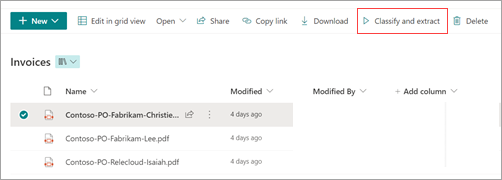
A funkció első használatakor aktiválja a Syntexet a webhelyén. Az alábbi üzenet jelenik meg.
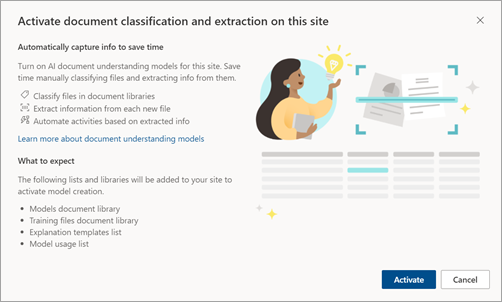
Megjegyzés:
A webhely adminisztrációs feladatainak elvégzéséhez és a webhely tartalmának kezeléséhez Webhely kezelése engedéllyel kell rendelkeznie. Ez egy webhelytulajdonos lenne. A funkció aktiválása után a Listák kezelése engedéllyel rendelkezők létrehozhatnak és kezelhetnek modelleket.
A folytatáshoz válassza az Aktiválás lehetőséget. Az alábbi üzenet jelenik meg.
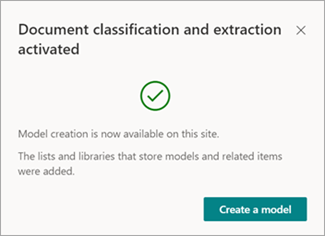
Válassza a Modell létrehozása lehetőséget.
A Modell létrehozása panelen írja be a modell nevét, adjon meg egy leírást, majd válassza a Létrehozás lehetőséget.
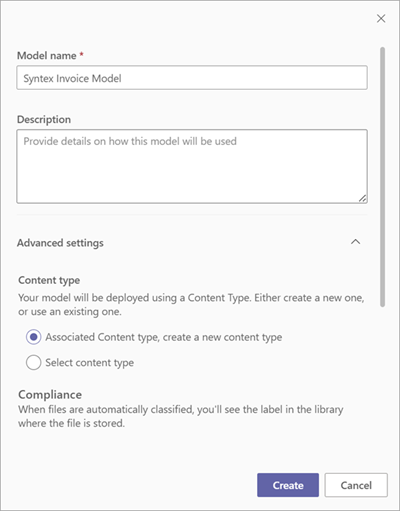
Folytassa az egyéni modell betanítása vagy a betanított modell konfigurálása a kiválasztott fájlokkal.
Amikor elkészült, megnyílik a Hozzáadás a tárhoz panel.
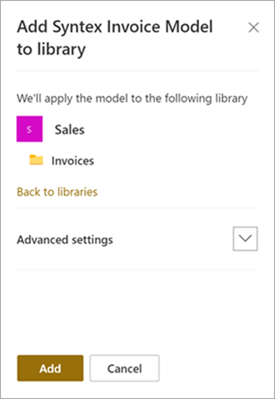
A Hozzáadás a tárhoz panelen megjelenik a SharePoint-webhely neve és a modell által alkalmazott dokumentumtár. Ha a modellt egy másik tárra szeretné alkalmazni, válassza a Vissza a tárakhoz lehetőséget, és válassza ki a használni kívánt tárat. Ezután válassza a Hozzáadás lehetőséget.
A modell kezdőlapján, a Where the model is applied on this site (A modell alkalmazása ezen a webhelyen ) szakaszban láthatja azokat a kódtárakat, amelyekben a modell alkalmazva van. Ha a modellt a webhely más táraira szeretné alkalmazni, válassza a Modell alkalmazása lehetőséget.
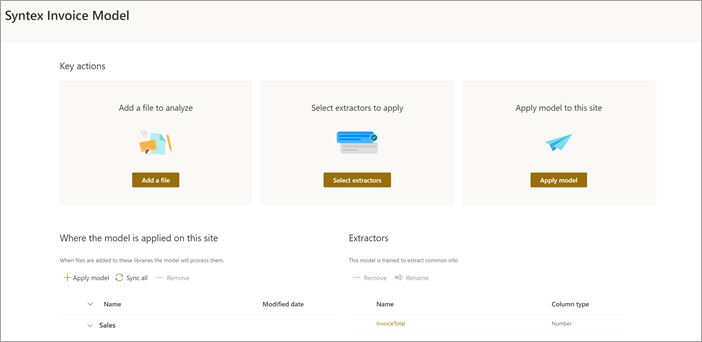
Megjegyzés:
Ha egy helyi modell egyetlen tárra van alkalmazva, az alkalmazás felderíthetővé válik az ugyanazon a helyen található más tárakban.
Visszajelzés
Hamarosan elérhető: 2024-ben fokozatosan kivezetjük a GitHub-problémákat a tartalom visszajelzési mechanizmusaként, és lecseréljük egy új visszajelzési rendszerre. További információ: https://aka.ms/ContentUserFeedback.
Visszajelzés küldése és megtekintése a következőhöz: